Het verkopen van een fiets kan op verschillende manieren gebeuren. Het makkelijkst is om hem net als een artikel in het verkoopscherm toe te voegen, daarna de klantgegevens toe te voegen en de verkoop af te ronden met  . .
De manier die het meest gebruikt wordt, is de fiets toevoegen in de Reservaties (voertuigen) en van daaruit de verkoop af te ronden. Deze laatste manier leggen we hier uit.
Klik op de knop reservaties (voertuigen) (rode pijl) in het basisscherm.

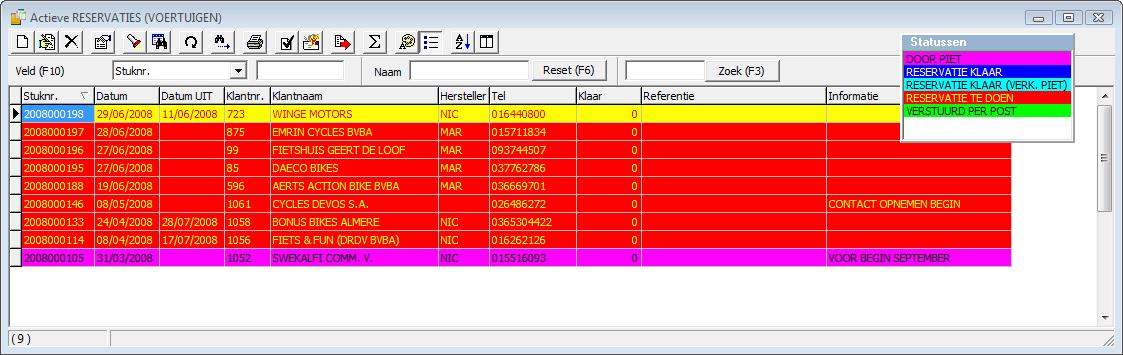
Zoals eerder al gezegd, via het witte blaadje (rode pijl), kun je een nieuwe reservatie toevoegen.

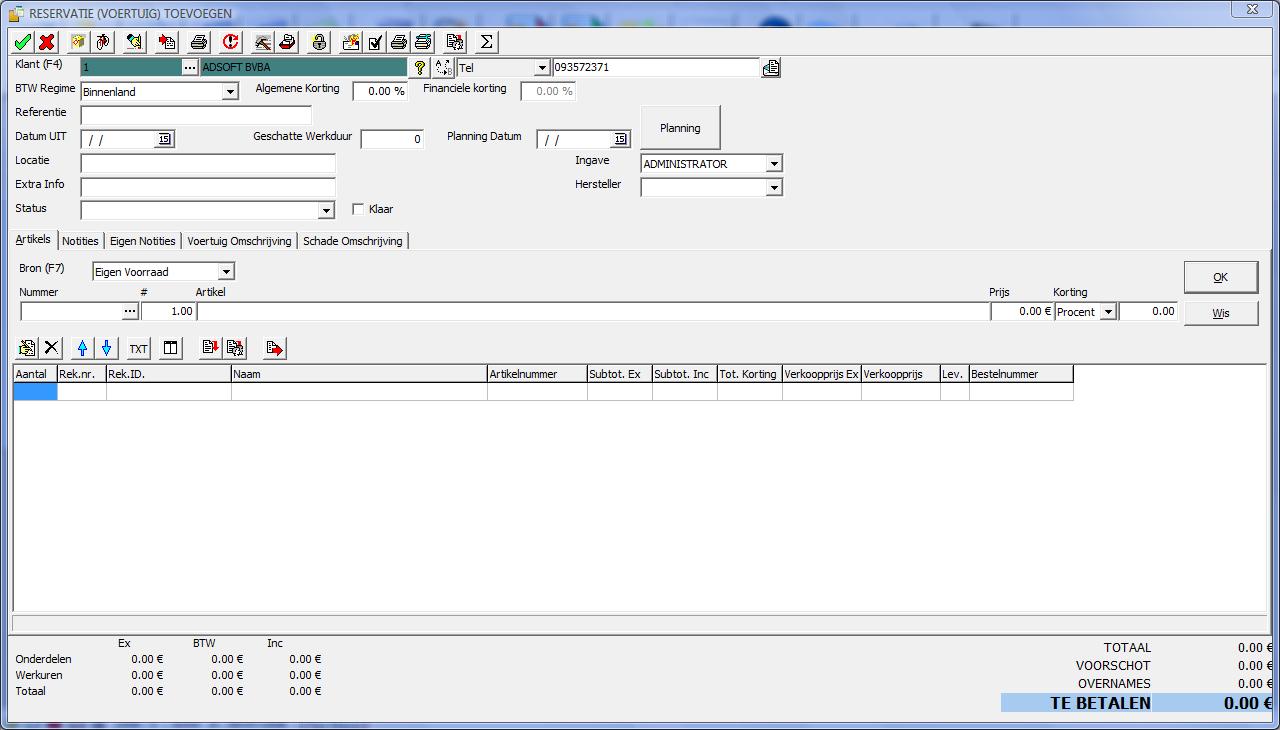
Zoals je ziet is dit scherm vrijwel gelijk aan het verkoopscherm, en het reparatiescherm. Dit om het simpel en overzichtelijk te houden.
Voeg een klant toe.
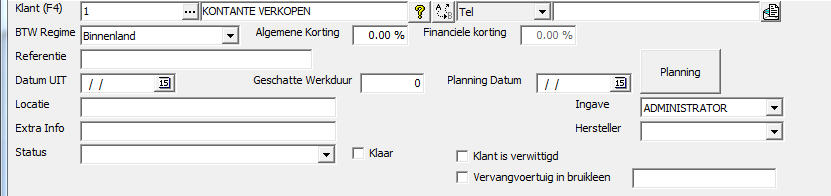
Druk op "F4" of op de drie puntjes achter "Klant" om naar je klantenlijst toe te gaan.
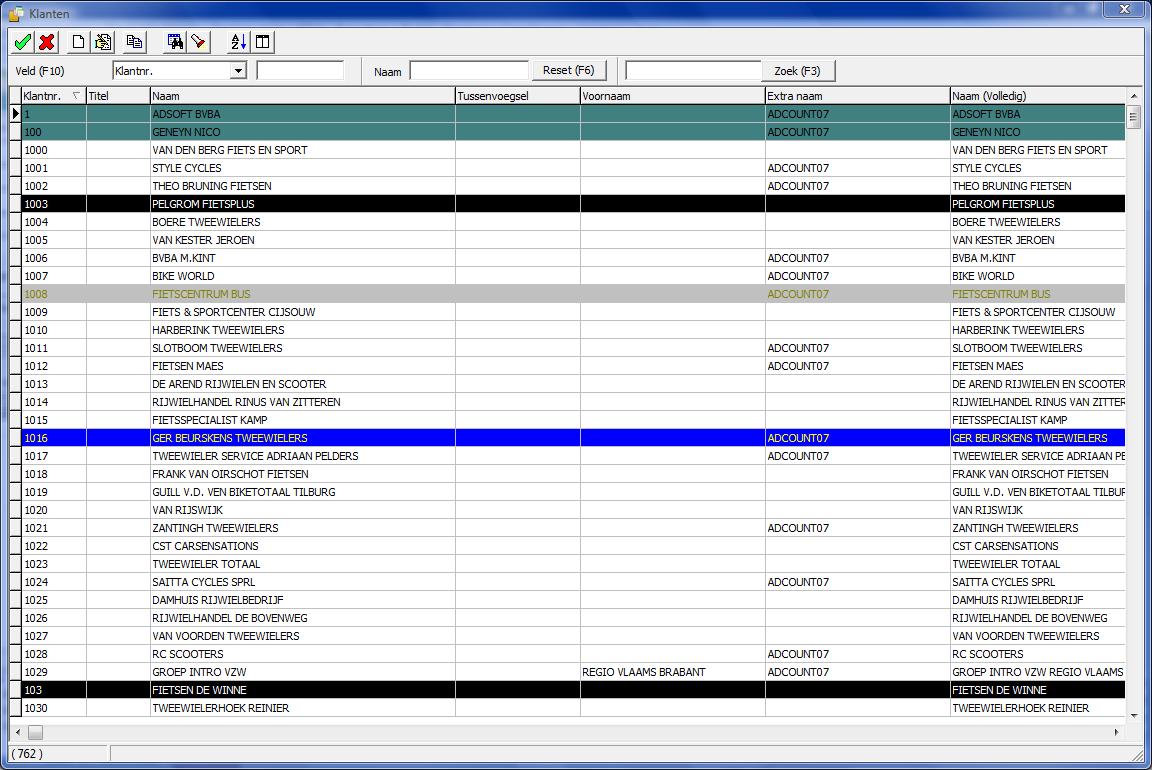
Kies hier de klant die je voor de verkoop wilt gebruiken en selecteer deze door hem 1 of 2 maal met de muisknop aan te klikken. ( bij 1 muisklik dien je daarna op  te drukken om de klant daadwerkelijk te selecteren ). te drukken om de klant daadwerkelijk te selecteren ).
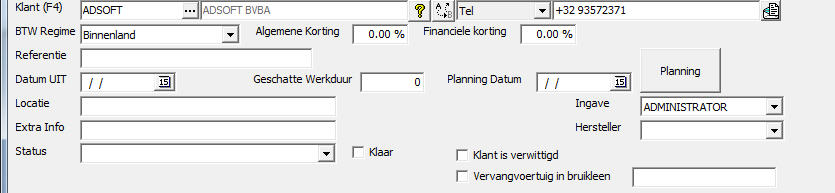
Nu kun je selecteren in welk BTW-regime je de verkoop wilt laten plaatsvinden. Bij de verkoop van een nieuwe fiets zal dit op Binnenland mogen blijven staan. Bij de verkoop van een gebruikte fiets zal hier O/M Marge komen te staan, hier komen we later op terug.
Verder kun je hier selecteren wanneer de fiets wordt opgehaald, bij Datum uit. Ook kun je de planning (geschatte werkduur) invullen, ook hier komen we verder op terug, in het hoofdstuk Planning.
Verder is er de mogelijkheid om een Locatie in te vullen. Al deze dingen zijn opties en zeker niet verplicht. Nu we de klant geselecteerd hebben kunnen we de fiets(en) erbij halen.
Kies hiervoor het icoontje om de fietsvoorraad te openen ( ). ).
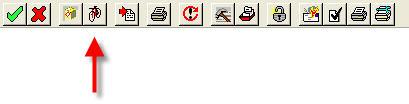
Je komt dan in het scherm met de fietsvoorraad.
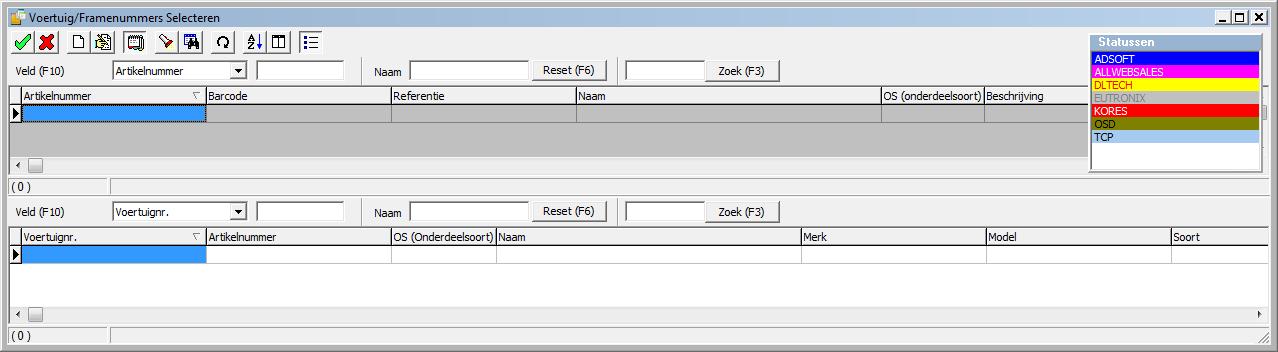
Het scherm bestaat uit 2 gedeeltes. In het bovenste scherm staan alle artikelen, de fietsen per type, maat, kleur, jaar, etc. etc. In het onderste scherm staan de fietsen zelf. Dit omdat je soms van 1 soort meerdere fietsen in voorraad hebt. Voorbeeld: Giant Street Lds M/50. Je hebt 2 fietsen ( 2 verschillende framenummers dus ) van dit type in voorraad. Als je in het bovenste scherm dit type 1 keer aanklikt, komen in het onderste scherm allebei de fietsen in beeld te staan.
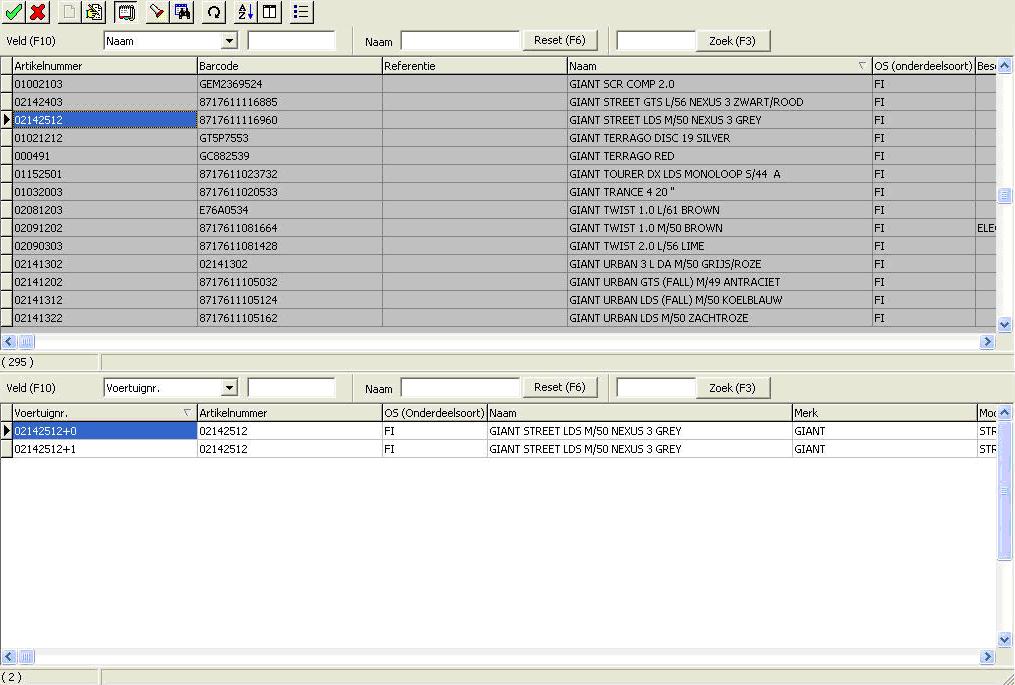
Nu is het dus zaak om de juiste van de 2 verschillende fietsen te selecteren voor de verkoop. In dit geval de onderste van de 2. Selecteer hem door 1 maal met de muis op deze fiets te klikken en daarna op  te klikken (hetzelfde is 2 maal klikken, dan selecteer je hem direct). te klikken (hetzelfde is 2 maal klikken, dan selecteer je hem direct).
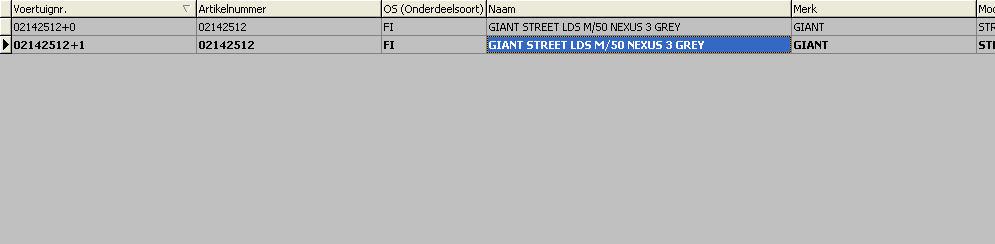
Het geselecteerde voertuig wordt dik zwart gekleurd als je hem met 1 muisklik
geselecteerd hebt.
Klik daarna op  en hij staat in je reservatiescherm, klaar om verkocht te worden. en hij staat in je reservatiescherm, klaar om verkocht te worden.
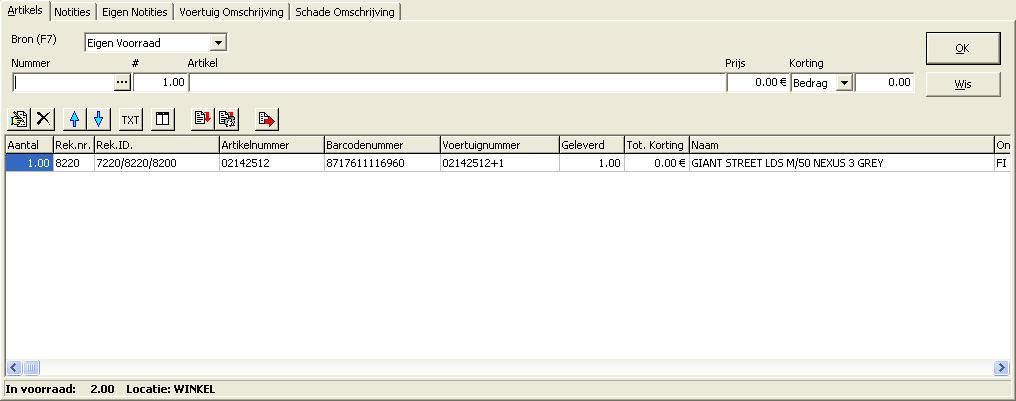
Voeg eventuele onderdelen die je bij de fiets verkoopt op dezelfde manier toe, net zoals je bij een normale verkoop zou doen. Adcount zal deze dan netjes aan de factuur toevoegen.
In dit geval doen we dat niet, en gaan we die fiets nu afrekenen.
Ook dit kan op verschillende manieren;
-
Direct afrekenen vanuit de reservatie, als de klant de fiets komt halen, bijna gelijk aan het afrekenen van een normale verkoop.
-
De factuur afdrukken en bij de fiets laten. Deze manier vereist een aantal extra handelingen, die we later zullen behandelen.
-
Direct afrekenen vanuit het basisscherm met de knop Bon afrekenen.

We behandelen de eerste manier, en gaan nu door met het afrekenen van de reservatie op het moment dat de klant aan de balie staat. In een ander hoofdstuk komen we terug op de 2e en 3e manieren.
Selecteer uit de lijst met reservaties de fiets die je wilt afrekenen. In dit geval bon 2007000027. Klik 1 x met de muis op de juiste bon om deze te selecteren.
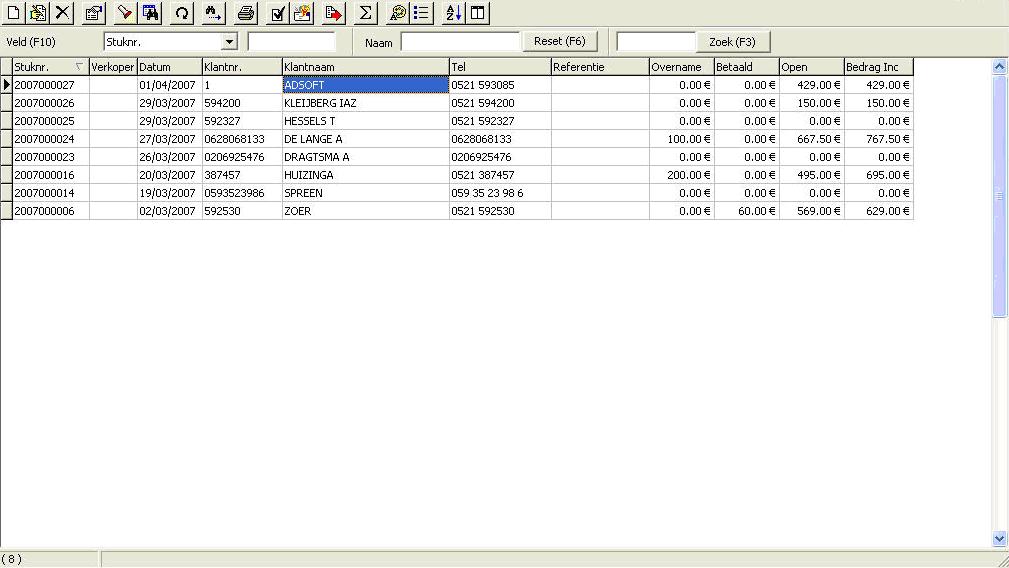
Dubbelklik om de bon te openen als je nog wijzigingen wilt aanbrengen, wil je hem afrekenen klik dan op het icoontje  (rode pijl). (rode pijl).

Je krijgt dan het al eerder behandelde afrekenscherm.
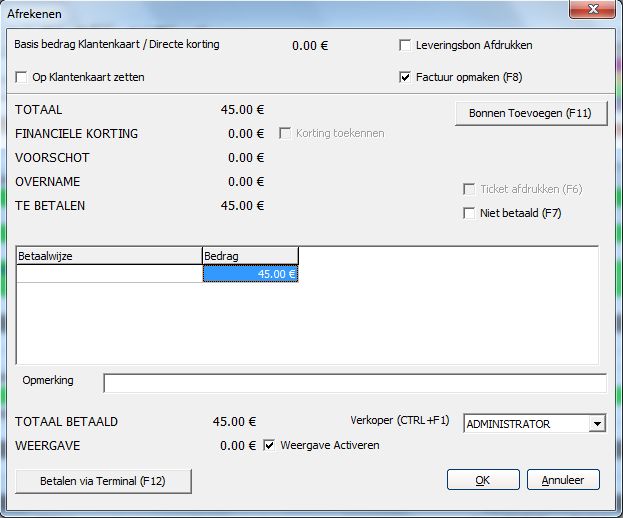
LET O P !
Selecteer hier of er een FACTUUR van gemaakt moet worden.
En natuurlijk op welke manier er afgerekend wordt.
Wil de klant hem bv op rekening betalen, of wil je zoals eerder genoemd de factuur eerder afdrukken dan wanneer de klant zijn/haar fiets komt halen, zet dan na het aanvinken van de factuur ook een vinkje in het NIET BETAALD vakje (wat hierboven nog niet zwart, maar nu nog grijs is. Dit kan alleen als er gekozen wordt om een factuur van deze bon te maken, anders kan de "Niet betaald" niet gekozen worden. Dit geldt ook als er geen complete adresgegevens van de klant bekend zijn.)
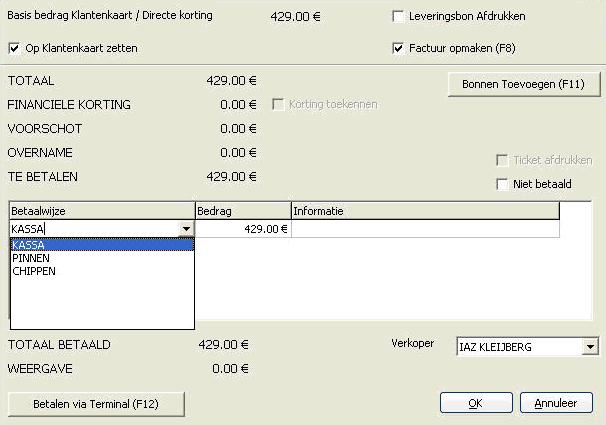
Zoals je ziet is na het aanvinken van Factuur opmaken het vakje Niet betaald ook beschikbaar geworden.
Selecteer de manier van betalen nog en druk op OK om alles af te ronden.

|